 2、双击打开C盘;
2、双击打开C盘; 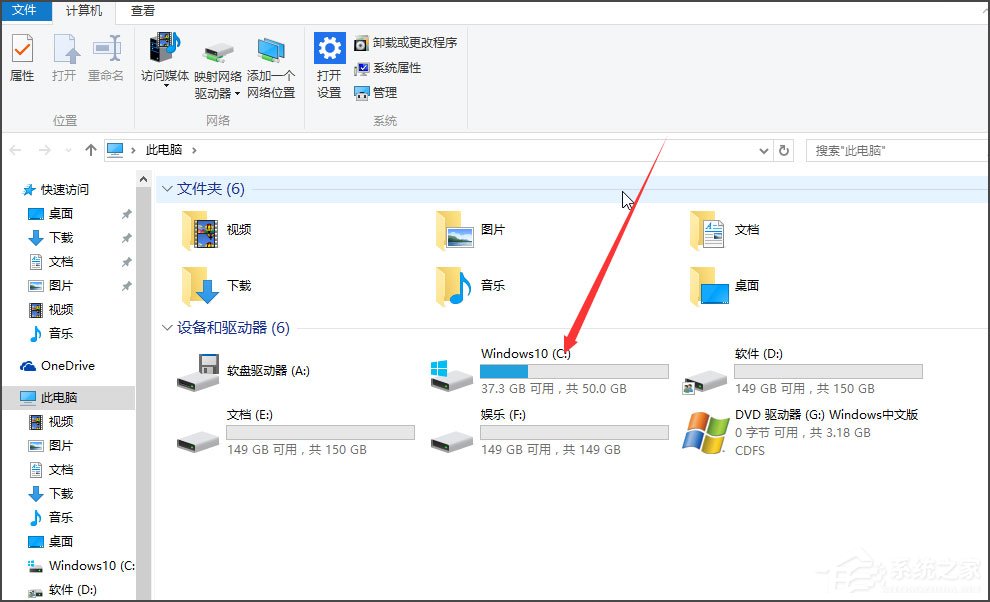 3、此图可以看到显示出来的文件是比较暗的;
3、此图可以看到显示出来的文件是比较暗的; 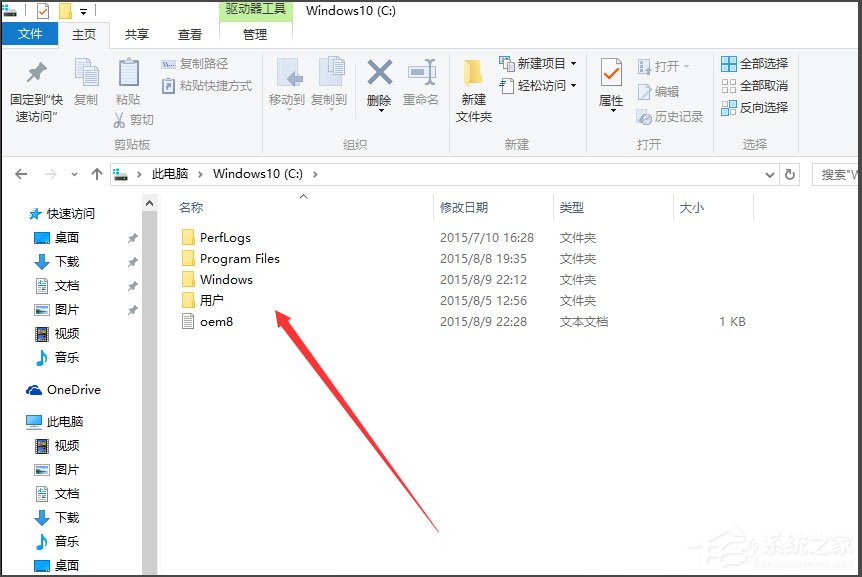 4、单击-查看;
4、单击-查看; 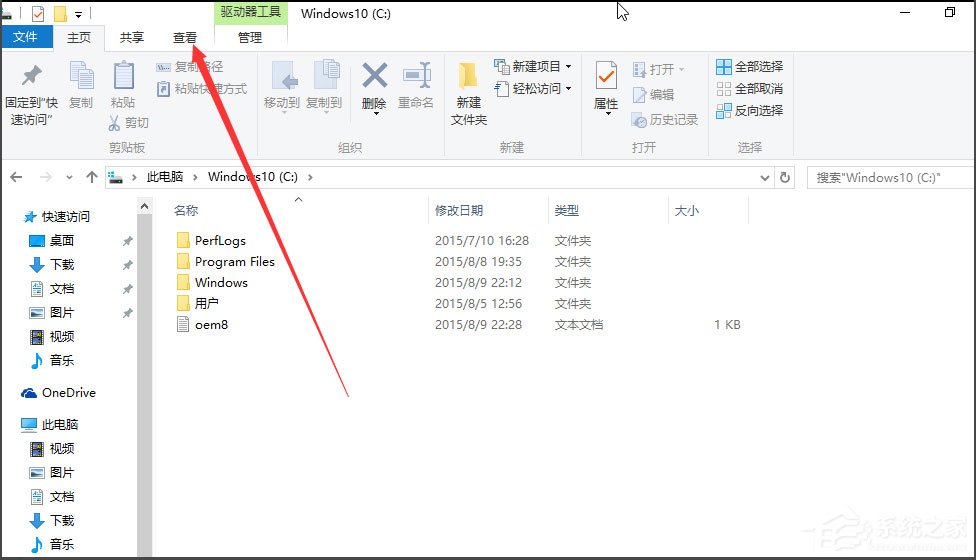 5、选择-隐藏的项目;
5、选择-隐藏的项目;  6、如下图可以看到显示隐藏的文件是淡颜色的。
6、如下图可以看到显示隐藏的文件是淡颜色的。 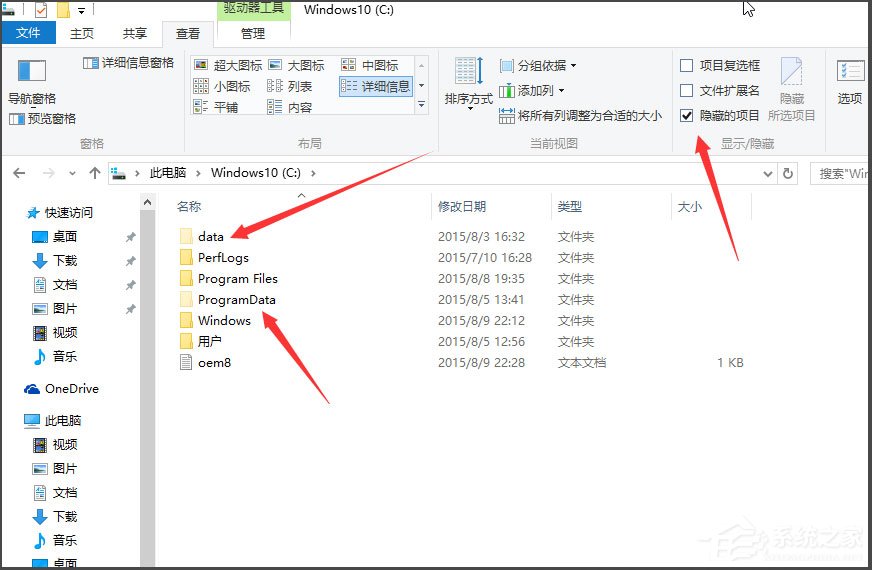 以上就是Win10显示隐藏文件的方法,按照以上方法进行操作,隐藏文件就能显示出来了,不过小编建议使用过后最好在将其设置为隐藏文件,以防误操作。
以上就是Win10显示隐藏文件的方法,按照以上方法进行操作,隐藏文件就能显示出来了,不过小编建议使用过后最好在将其设置为隐藏文件,以防误操作。 转载说明:欢迎转载本站所有文章,如需转载请注明来源于《绝客部落》。
本文链接:https://juehackr.net/jishu/xitong/jiaocheng/6134.html